InDesign修改图层的颜色的教程
时间:2024-03-06 13:55:41作者:极光下载站人气:143
indesign是一款专业的页面设计和出版软件,它可以帮助用户设计出各种印刷品,例如有杂志、报纸、书籍、海报、宣传册等,并且还为用户提供了许多设计工具和选项,还支持排版多页文档,因此InDesign软件吸引了不少的用户前来下载使用,当用户在使用InDesign软件时,想要修改图层的颜色,却不知道怎么来操作实现,其实这个问题是很好解决的,用户直接在图层面板中点击颜色色块,接着在弹出来的图层选项窗口中,用户设置好颜色后按下确定按钮就可以了,那么接下来就让小编来向大家分享一下InDesign修改图层颜色的方法教程吧,希望用户在看了小编的教程后,能够从中获取到有用的经验。
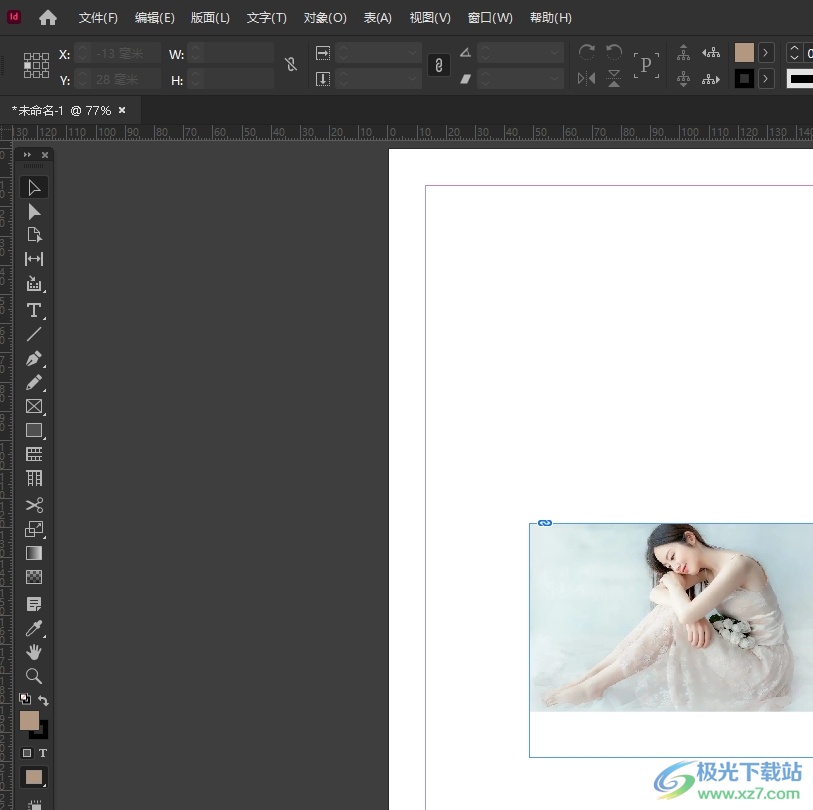
方法步骤
1.用户在电脑上打开InDesign软件,并来到文档文件的编辑页面上来进行设置

2.接着在页面右侧的图层面板中,用户点击其中的淡蓝色色块,将会弹出相关的窗口
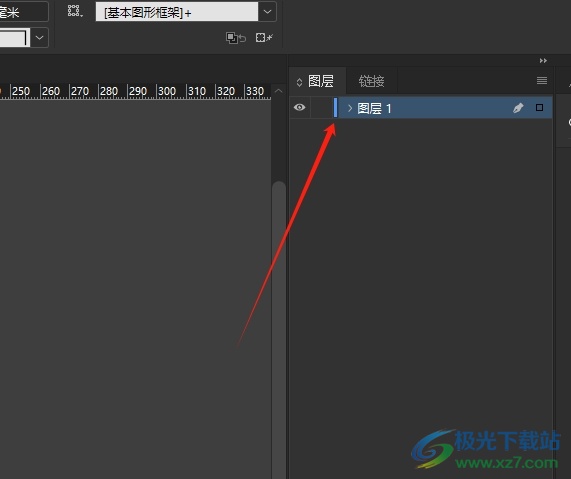
3.在显示出来的图层选项窗口中,用户点击颜色选项,将会弹出下拉选项卡,然后选择其中的需要的颜色即可
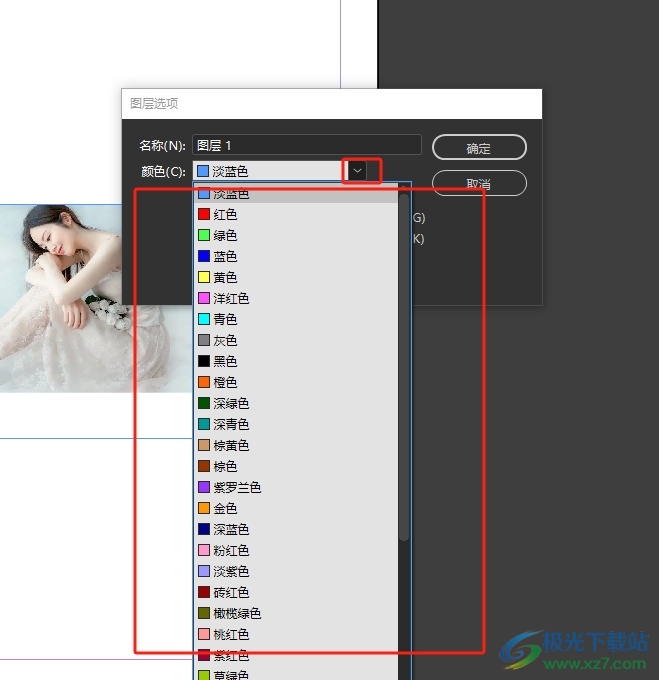
4.完成上述操作后,用户直接在图层选项窗口的右侧按下确定按钮就可以了
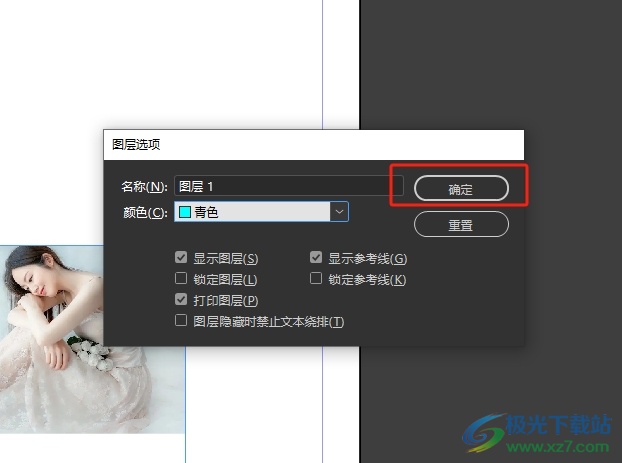
5.回到编辑页面上,用户就会发现图层的颜色成功发生了变化,效果如图所示
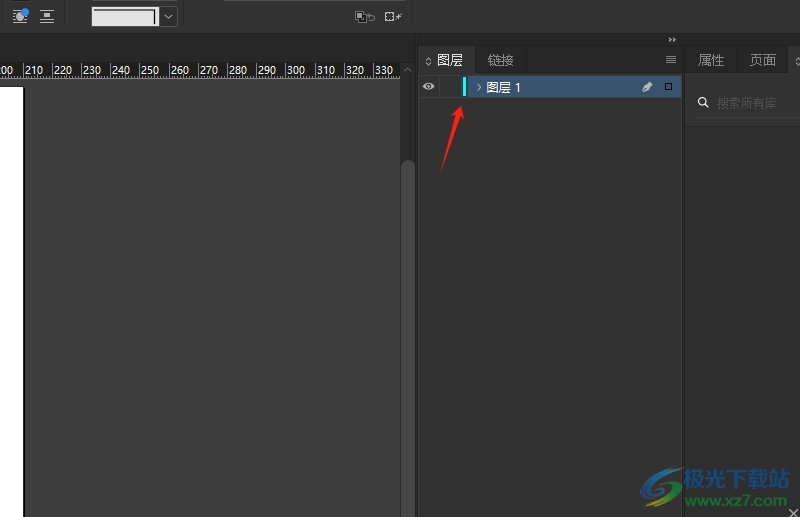
以上就是小编对用户提出问题整理出来的方法步骤,用户只需在图层面板中点击颜色色块,然后弹出图层选项窗口来选择需要的颜色即可解决问题,方法简单易懂,因此有需要的用户可以跟着小编的教程操作试试看,用户只需操作几个步骤即可成功修改图层颜色。

大小:1.18 GB版本:v18.2.1.455 环境:WinXP, Win7, Win8, Win10, WinAll
- 进入下载
相关推荐
相关下载
热门阅览
- 1百度网盘分享密码暴力破解方法,怎么破解百度网盘加密链接
- 2keyshot6破解安装步骤-keyshot6破解安装教程
- 3apktool手机版使用教程-apktool使用方法
- 4mac版steam怎么设置中文 steam mac版设置中文教程
- 5抖音推荐怎么设置页面?抖音推荐界面重新设置教程
- 6电脑怎么开启VT 如何开启VT的详细教程!
- 7掌上英雄联盟怎么注销账号?掌上英雄联盟怎么退出登录
- 8rar文件怎么打开?如何打开rar格式文件
- 9掌上wegame怎么查别人战绩?掌上wegame怎么看别人英雄联盟战绩
- 10qq邮箱格式怎么写?qq邮箱格式是什么样的以及注册英文邮箱的方法
- 11怎么安装会声会影x7?会声会影x7安装教程
- 12Word文档中轻松实现两行对齐?word文档两行文字怎么对齐?
网友评论